Projekt- und Ressourcenplanung in easyJOB
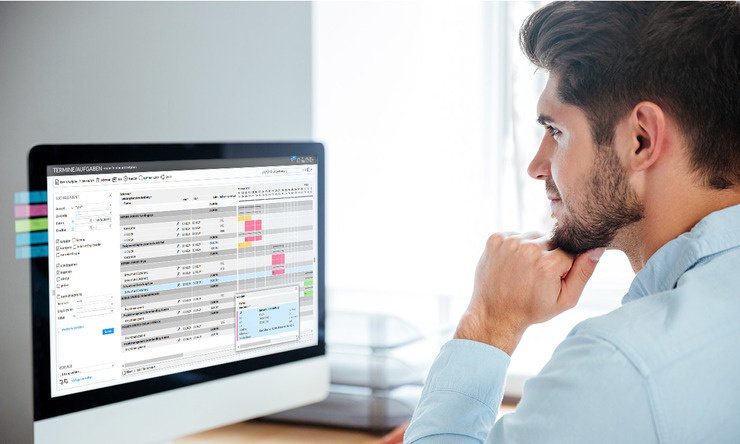 © Shutterstock
© Shutterstock
Mehrere große Projekte auf einmal, näher rückende Abgabetermine, Änderungswünsche von Kunden – das sind die Herausforderungen des ganz normalen Agentur-Alltags. Umso wichtiger ist eine professionelle Projektplanung, um alle Aufgaben und Termine richtig zu koordinieren. Ben, Kontakter in der Agentur creaDIG, zeigt, welche Tools und Visualisierungen bei easyJOB für eine effektive Projektsteuerung unverzichtbar sind.
Hi, ich bin Ben und zeige euch heute, wie ihr in easyJOB mit Terminen und Aufgaben arbeitet. Wenn ihr schnell eins von beidem anlegen möchtet, gibt es verschiedene Möglichkeiten. Je nachdem wo ihr euch bei easyJOB gerade befindet – auf der Startseite, in einem Job, einer Leistungszeile oder im eigenen Kalender.
Öffnet den Termin- oder Aufgaben-Dialog und legt, wie unten im Beispiel, eine Aufgabe an. Durch die Auswahl der Referenz wird sie mit dem gewünschten Job verknüpft. Für die Planung und den späteren Abgleich zwischen Soll- und Ist-Stunden hinterlegt man am besten direkt die geplanten Stunden. Sind die Zuständigkeiten schon klar, ordne ich gleich die entsprechenden Kollegen zu. Wenn ich auf die beiden kleinen Icons oberhalb der Teilnehmer klicke, öffnen sich parallel der Kalender oder die Ressourcenübersicht meiner beteiligten Kollegen. So sehe ich sofort, ob sie auch Zeit haben. Für Termine verfügt easyJOB auch über eine Kollisionswarnung.

Für eine umfangreiche zeitliche Projektplanung ist dieses Vorgehen aber zu aufwändig. Hier empfehle ich, schon bei der Neuanlage des Projekts automatisiert die Termine aus einem Musterjob oder einem Vorgängerprojekt zu hinterlegen.

Übernehme ich die Terminplanung aus einem Vorgängerprojekt, sind die Mitarbeiter schon zugeordnet, die Auswahl lässt sich aber auch einfach ändern. Bei der Vorlage aus einem Musterjob gibt es hingegen noch keine zugeordneten Mitarbeiter für die To Do’s. In der Gantt-Ansicht sieht man die Abfolge einzelner Aufgaben mit den geplanten Sollstunden und Termin-Abhängigkeiten. Falls notwendig, passe ich das Timing und die Sollstunden gegenüber dem Muster an.

Im nächsten Schritt möchte ich die Aufgaben den betreffenden Kollegen zuordnen. Dazu öffne ich parallel ein zweites Fenster, das geht bei easyJOB ganz einfach via Multiwindowing: Es lassen sich also so viele Fenster parallel öffnen, wie notwendig. So kann ich mir die Ressourcenübersicht der einzelnen Mitarbeiter anzeigen lassen und erkenne sofort, wer aus dem Team Kapazitäten frei hat.

Sobald die Aufgabe einem Mitarbeiter zugeordnet ist, sieht dieser alle anstehenden Aufgaben in seinem 7-Tage-To-Do-Widget auf der Startseite von easyJOB, in seinem persönlichen Kalender und im Gruppenkalender.

In der Kanban-Ansicht steht, für alle nachvollziehbar, welche Aufgaben von wem zu bearbeiten sind und welchen Status sie haben. Für einen schnellen Zugriff habe ich mir das Kanban-Board gleich mit einer hinterlegten Selektion als Icon auf die Startseite gelegt.

So legen wir unseren Workflow individuell fest. easyJOB unterstützt hier unterschiedliche Wege. Das Schöne daran: Nicht ich muss mich der Software anpassen, sondern sie passt sich mir an.
Gut zu wissen:
Der generelle Unterschied von Aufgaben und Terminen liegt bei easyJOB im Zeitpunkt der Durchführung. Ein Termin findet für alle Teilnehmer an einem bestimmten Tag mit festgelegter Uhrzeit statt, eventuell auch ganztägig. Aufgaben dagegen werden in der Regel über einen Zeitraum geplant, also mit einer exakten Datumsangabe „von ... bis“. Wann genau man die Aufgabe erledigt, ist nicht definiert.
Zur Erinnerung: Ben ist Kontakter in der Agentur creaDIG. Ben ist jung, Ben ist smart, Ben schaut gut aus. Nur: Ben gibt es leider nicht. Wir haben ihn uns ausgedacht, um mit ihm als Testimonial Themen rund um unsere Agentursoftware easyJOB bewusst anders aufzubereiten. Persönlicher und vor allem aus Sicht des Anwenders.
Wenn Sie an weiteren Neuigkeiten rund um easyJOB interessiert sind, abonnieren Sie einfach unseren Newsletter.
Hi, ich bin Ben und zeige euch heute, wie ihr in easyJOB mit Terminen und Aufgaben arbeitet. Wenn ihr schnell eins von beidem anlegen möchtet, gibt es verschiedene Möglichkeiten. Je nachdem wo ihr euch bei easyJOB gerade befindet – auf der Startseite, in einem Job, einer Leistungszeile oder im eigenen Kalender.
Öffnet den Termin- oder Aufgaben-Dialog und legt, wie unten im Beispiel, eine Aufgabe an. Durch die Auswahl der Referenz wird sie mit dem gewünschten Job verknüpft. Für die Planung und den späteren Abgleich zwischen Soll- und Ist-Stunden hinterlegt man am besten direkt die geplanten Stunden. Sind die Zuständigkeiten schon klar, ordne ich gleich die entsprechenden Kollegen zu. Wenn ich auf die beiden kleinen Icons oberhalb der Teilnehmer klicke, öffnen sich parallel der Kalender oder die Ressourcenübersicht meiner beteiligten Kollegen. So sehe ich sofort, ob sie auch Zeit haben. Für Termine verfügt easyJOB auch über eine Kollisionswarnung.

Für eine umfangreiche zeitliche Projektplanung ist dieses Vorgehen aber zu aufwändig. Hier empfehle ich, schon bei der Neuanlage des Projekts automatisiert die Termine aus einem Musterjob oder einem Vorgängerprojekt zu hinterlegen.

Übernehme ich die Terminplanung aus einem Vorgängerprojekt, sind die Mitarbeiter schon zugeordnet, die Auswahl lässt sich aber auch einfach ändern. Bei der Vorlage aus einem Musterjob gibt es hingegen noch keine zugeordneten Mitarbeiter für die To Do’s. In der Gantt-Ansicht sieht man die Abfolge einzelner Aufgaben mit den geplanten Sollstunden und Termin-Abhängigkeiten. Falls notwendig, passe ich das Timing und die Sollstunden gegenüber dem Muster an.

Im nächsten Schritt möchte ich die Aufgaben den betreffenden Kollegen zuordnen. Dazu öffne ich parallel ein zweites Fenster, das geht bei easyJOB ganz einfach via Multiwindowing: Es lassen sich also so viele Fenster parallel öffnen, wie notwendig. So kann ich mir die Ressourcenübersicht der einzelnen Mitarbeiter anzeigen lassen und erkenne sofort, wer aus dem Team Kapazitäten frei hat.

Sobald die Aufgabe einem Mitarbeiter zugeordnet ist, sieht dieser alle anstehenden Aufgaben in seinem 7-Tage-To-Do-Widget auf der Startseite von easyJOB, in seinem persönlichen Kalender und im Gruppenkalender.

In der Kanban-Ansicht steht, für alle nachvollziehbar, welche Aufgaben von wem zu bearbeiten sind und welchen Status sie haben. Für einen schnellen Zugriff habe ich mir das Kanban-Board gleich mit einer hinterlegten Selektion als Icon auf die Startseite gelegt.

So legen wir unseren Workflow individuell fest. easyJOB unterstützt hier unterschiedliche Wege. Das Schöne daran: Nicht ich muss mich der Software anpassen, sondern sie passt sich mir an.
Gut zu wissen:
Der generelle Unterschied von Aufgaben und Terminen liegt bei easyJOB im Zeitpunkt der Durchführung. Ein Termin findet für alle Teilnehmer an einem bestimmten Tag mit festgelegter Uhrzeit statt, eventuell auch ganztägig. Aufgaben dagegen werden in der Regel über einen Zeitraum geplant, also mit einer exakten Datumsangabe „von ... bis“. Wann genau man die Aufgabe erledigt, ist nicht definiert.
Zur Erinnerung: Ben ist Kontakter in der Agentur creaDIG. Ben ist jung, Ben ist smart, Ben schaut gut aus. Nur: Ben gibt es leider nicht. Wir haben ihn uns ausgedacht, um mit ihm als Testimonial Themen rund um unsere Agentursoftware easyJOB bewusst anders aufzubereiten. Persönlicher und vor allem aus Sicht des Anwenders.
Wenn Sie an weiteren Neuigkeiten rund um easyJOB interessiert sind, abonnieren Sie einfach unseren Newsletter.


